■詳細
3Dオフィスデザイナーでは、配置した備品や小物に拡張情報や収納情報を登録できます。
拡張情報や収納情報は、登録するために項目(フィールド)を作成して、3Dオフィスデザイナーに読み込む必要があります。
フィールドの作成には、Microsoft Office「Excel」などの表計算ソフト、アクセサリの「テキスト」などのテキストエディタを使用します。
■操作方法
- Microsoft Office「Excel」などの表計算ソフト、アクセサリの「テキスト」などのテキストエディタを起動します。
- 「Excel」など表計算ソフトで作成する場合は、次の図のようにセルに必要な項目(フィールド)を入力し、[名前を付けて保存]でファイルの種類を「CSV(カンマ区切り)(*.csv)」に切り替えて保存します。
【Microsoft Office Excel2007での作成例】
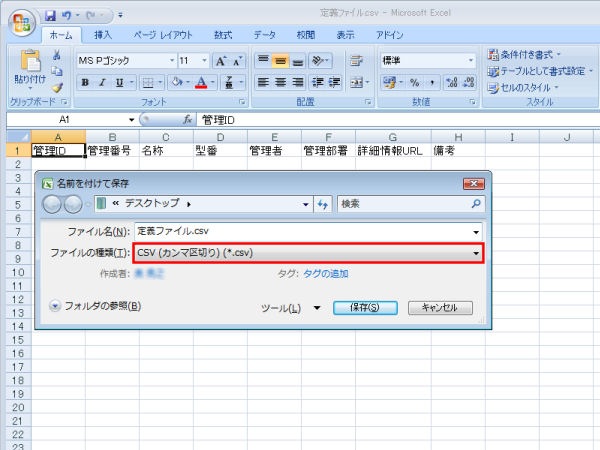
「テキスト」などのテキストエディタで作成する場合は、次の図のように必要な項目を「,(カンマ)」で区切って入力し、[名前を付けて保存]でファイルの拡張子を「*.csv」にして保存します。
【MEGASOFT テキストエディタ『MIFES8』での作成例】

- 3Dオフィスデザイナーの[ファイル]メニューの[拡張情報ファイルを読み込む]、もしくは[収納内容ファイルを読み込む]を選択します。
- [ファイルを開く]で保存したCSVファイルを開きます。
「拡張情報ファイルを読み込みました」、または「収納情報ファイルを読み込みました」が表示されたら[OK]をクリックします。
- [編集]メニューの[拡張情報フィールドの設定]、もしくは[収納内容フィールドの設定]を選択します。
- 表示された[拡張情報フィールドの設定]、または[収納内容フィールドの設定]で、各フィールドのデータ型を設定します。
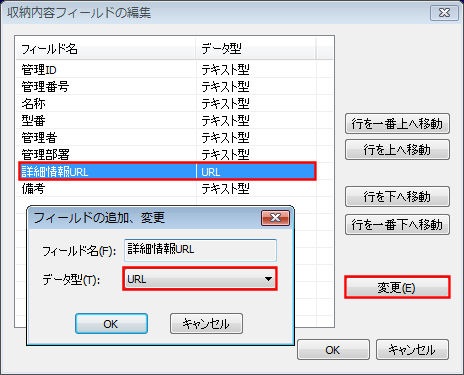
設定するにはフィールドを選択してから[変更]ボタンをクリックし、表示された[フィールドの追加、変更]の「データ型」を変更します。
- [パーツのプロパティ]の[拡張情報]タブや[収納内容]ボタンをクリックすると、読み込んで設定したフィールドが確認できます。
【拡張情報タブ】
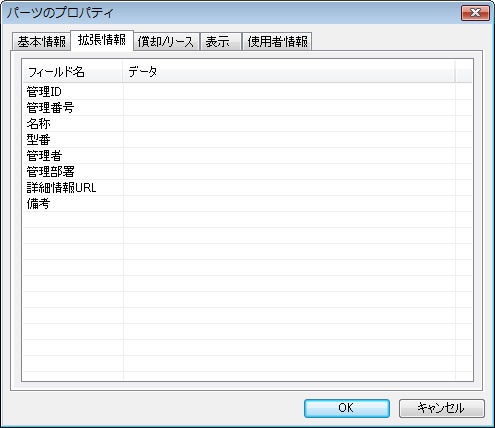
【収納内容】
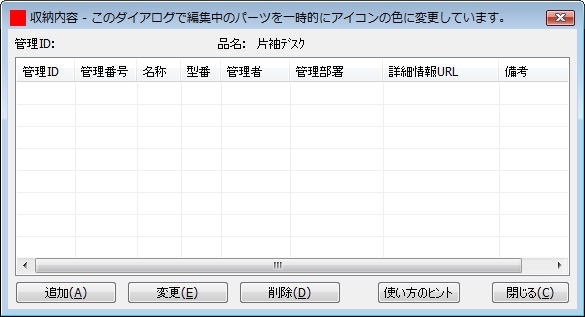
|